إصلاح الخلل مع xrnetserver.dll مفقود في ويندوز
مكتبة المكونات الإضافية الاختيارية التي تسمى xrnetserver.dll غير موجودة بشكل افتراضي في أي إصدار من نظام التشغيل Windows ، لأنها مثبتة مع أحد أجزاء لعبة STALKER الشائعة. الملف المذكور ، فقط عند محاولة تشغيل هذا التطبيق. لذلك ، ستركز الإرشادات الواردة أدناه على وجه التحديد على هؤلاء المستخدمين ، وسنحلل بالطريقة الأكثر تفصيلاً ثلاثة خيارات لتصحيح هذه المشكلة.
محتوى
نحن إصلاح الخطأ مع عدم وجود xrnetserver.dll في ويندوز
تعتبر فرصة حدوث خطأ في xrnetserver.dll بسبب تعطل في نظام التشغيل ضئيلة للغاية ، لذلك سيتم التركيز الآن على لعبة STALKER وهذا الملف المفرد. سنبدأ بالطريقة الأكثر فعالية ، ومن ثم التفكير في الطرق البديلة.
الأسلوب 1: إعادة تثبيت اللعبة مع تعطيل مكافحة الفيروسات
الآن ، يقوم معظم المستخدمين الذين يرغبون في تشغيل أي من أجزاء STALKER على أجهزة الكمبيوتر الخاصة بهم بتنزيلها بشكل أساسي من مصادر خارجية ، ولا يقوموا بشرائها من الطوابق التجارية. ومع ذلك ، قد يواجه حتى المرخص لهم حقيقة أن مكافحة الفيروسات أثناء تثبيت التطبيق سوف تحظر أو تحذف الملفات الموجودة في جذر البرنامج تلقائيًا. لهذا السبب ، نوصي أولاً بإيقاف تشغيل الحماية ، وحذف الإصدار الحالي من اللعبة وإعادة تثبيته ، وبعد ذلك بدء تشغيل التطبيق والتحقق من أدائه. يمكن الاطلاع على إرشادات مفصلة حول جميع هذه المواضيع في مقالات أخرى على موقعنا من خلال النقر على الروابط أدناه.
مزيد من التفاصيل:
إزالة الألعاب على جهاز كمبيوتر يعمل بنظام Windows 10
قم بإلغاء تثبيت لعبة على Steam
تعطيل مكافحة الفيروسات
تثبيت لعبة من قرص إلى كمبيوتر
الطريقة 2: إعادة تسجيل xrnetserver.dll في نظام التشغيل Windows
من الممكن ، ولكن الموقف نادر للغاية أنه بعد تثبيت التطبيق ، لن يرى نظام التشغيل ببساطة الملف المعني ، لأنه لن يتم تسجيله. يمكنك التحقق من ذلك فقط عن طريق إعادة التسجيل يدويًا باستخدام الأداة المساعدة المدمجة في وحدة التحكم.
- افتح "ابدأ" وقم بتشغيل تطبيق سطر الأوامر الكلاسيكي من هناك كمسؤول.
- استخدم الأمر
regsvr32 /u xrnetserver.dllالمكتبة القابلة للتوصيل. - بعد ذلك مباشرةً ، أدخل أمرًا مشابهًا ، ولكن باستخدام وسيطة مختلفة ،
regsvr32 /i xrnetserver.dll، قمregsvr32 /i xrnetserver.dllأيضًا من خلال Enter . هذا سوف يعيد تسجيل كائن dll في نظام التشغيل.
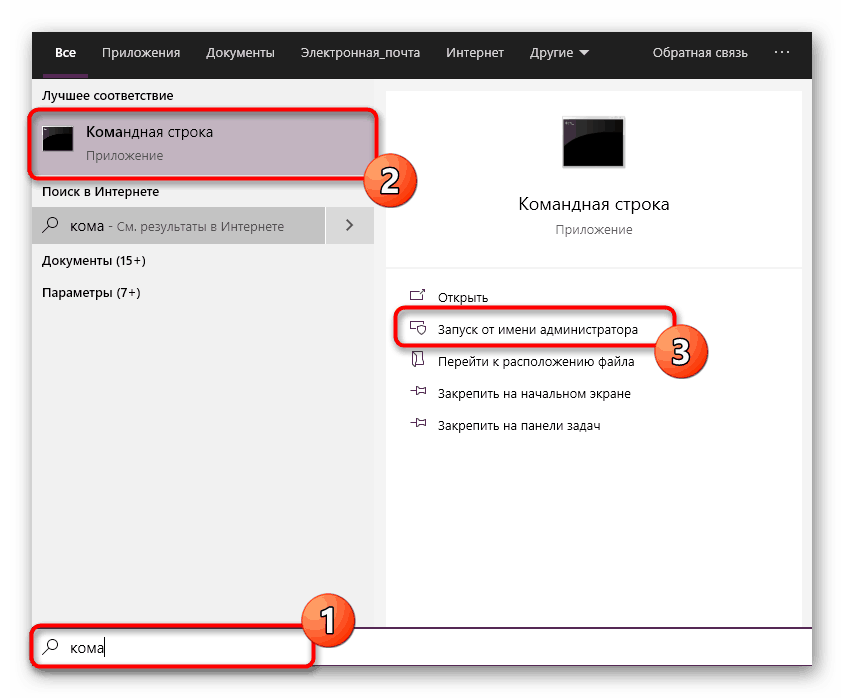
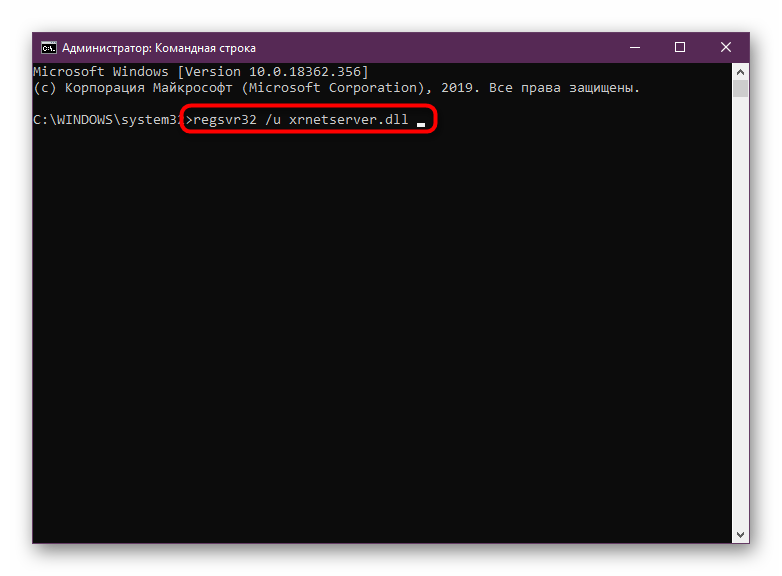

عند الانتهاء من هذه العملية ، تابع محاولة بدء اللعبة ، حيث ستدخل التغييرات حيز التنفيذ فورًا. إذا كانت المشكلة بالفعل هي عدم وجود تسجيل للملفات ، فلا ينبغي أن تبدأ أي مشاكل مع بدء تشغيل التطبيق.
الطريقة الثالثة: التثبيت اليدوي للملفات
الطريقة الأخيرة التي تم أخذها في الاعتبار اليوم هي الحصول على DLL يدويًا ، وكذلك نقله إلى المجلد الجذر باستخدام اللعبة. لسوء الحظ ، في مثل هذه الأمور لا يمكنك الوثوق بكل موقع أو برنامج يوفر مثل هذه الملفات. لذلك ، نوصي باستخدام الخيارات المثبتة فقط. يتم دفع واحد منهم وسيتم استخدامه من قبلنا كمثال.
- أعلاه ستجد رابطًا إلى نظرة عامة كاملة على برنامج DLL- FILES.COM CLIENT. هناك يمكنك التعرف على وظائفها والمتابعة الفورية للشراء. قبل بدء التعليمات ، نلاحظ أن تنزيل الملفات في هذا البرنامج لن يكون متاحًا إلا بعد شراء ترخيص ، لذلك ليس من المنطقي الحصول على نسخة تجريبية. بعد شراء البرنامج وتثبيته ، أدخل xrnetserver.dll في البحث وانقر على الزر المناسب لبدء البحث.
- يجب أن يظهر اسم واحد فقط في النتائج. سترى أن الاسم نفسه مظلل باللون البرتقالي وهو رابط. اضغط عليها للذهاب إلى صفحة التنزيل.
- يقوم DLL-ILIL.COM CLIENT بتحرير المستخدمين من أي مشكلة غير ضرورية عن طريق تحديد أحدث إصدار معتمد من مكتبة المكونات الإضافية تلقائيًا. لذلك ، عليك فقط النقر فوق الزر "تثبيت" .
- بعد ذلك ، سيحدث التثبيت في مجلد النظام مع DLL المتبقية أو ستتمكن من اختيار الدليل الأمثل لتخزين xrnetserver.dll بنفسك. إذا لم تكن قد اشتريت مفتاح ترخيص حتى الآن ، فبدلاً من نافذة التثبيت ، ستعرض الشاشة نقشًا حول الحاجة إلى شراء النسخة الكاملة.
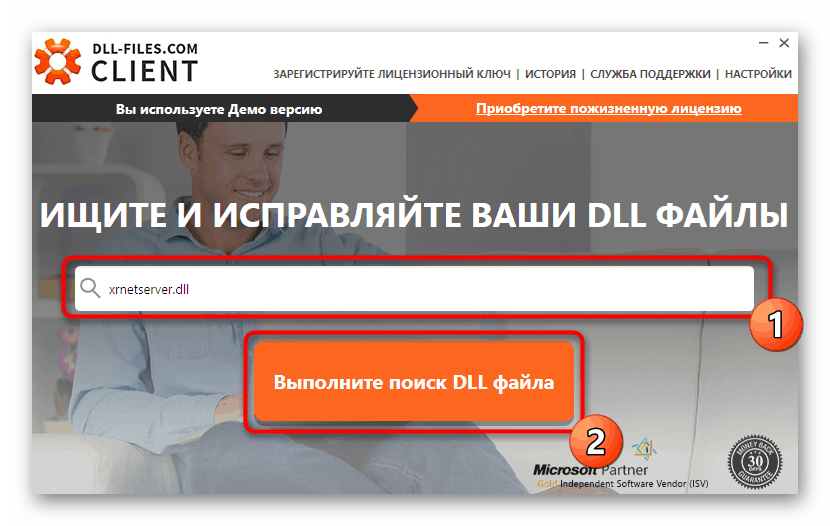
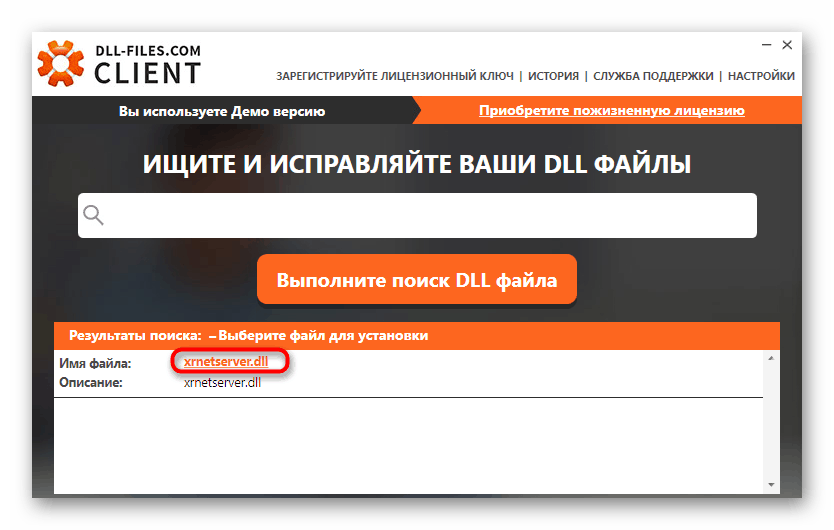
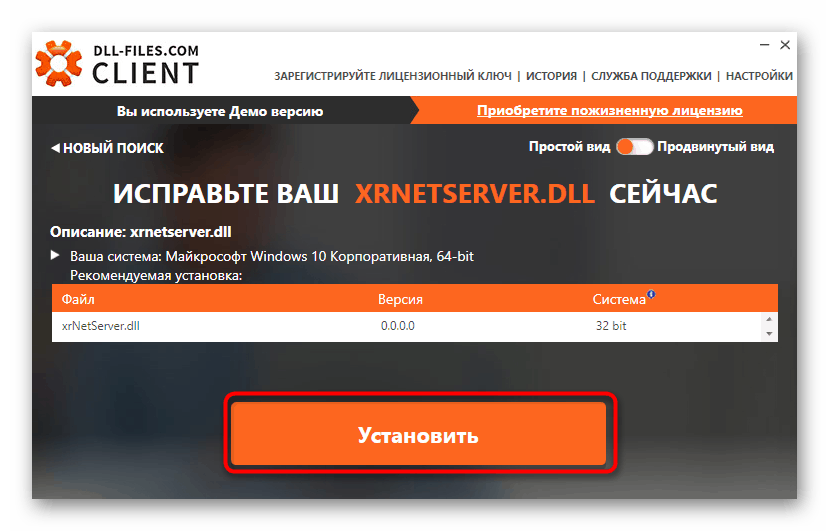
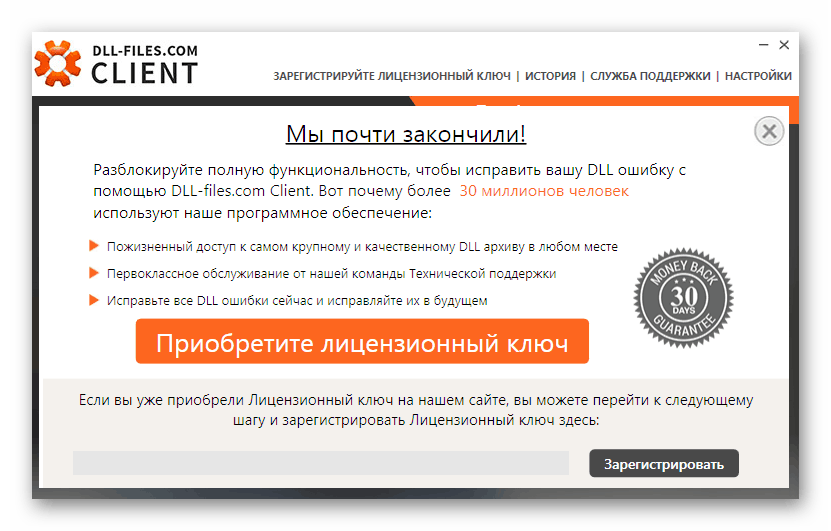
لسوء الحظ ، من غير المحتمل أن تجد بديلاً يعمل بشكل كامل للخدمة المذكورة أعلاه. هذا يرجع إلى حقيقة أن الكثير من الموارد الاحتيالية قد تطورت على شبكة الإنترنت. لا يمكننا إلا أن نوصي بالتماثلية المدفوعة وإظهار طريقة لتثبيت ملف موجود على الوسائط. ستجد تعليمات مفصلة حول هذه المواضيع في مقالتنا المنفصلة من خلال النقر على الرابط أدناه.
مزيد من التفاصيل: كيفية تثبيت DLL في نظام ويندوز
أنت الآن على دراية بالمبدأ العام لإصلاح المشكلات مع عدم وجود xrnetserver.dll في النظام الذي يظهر عند محاولة بدء اللعبة. عليك فقط اتباع التعليمات المقدمة لحل المشكلة بأسرع وقت ممكن وبكفاءة.